Snapchat tika atjaunināts pirms dažām dienām, un tas tika pievienotstrīs jaunas iespējas. Tagad jūs varat izvēlēties, cik ilgi jūsu snaps ir redzams draugiem, izdzēst vienumus no mirkļa un izveidot pielāgotas uzlīmes pakalpojumā Snapchat. Jūs izveidojat pielāgotas uzlīmes Snapchat no objektiem, kas atrodas jūsu spraudņos. Ja, piemēram, jūsu snap satur lampu, jūs varat pārvērst šo lampu uzlīmē. Tāpat kā Snapchat noklusējuma uzlīmes, jūsu pielāgotā uzlīme tiks pievienota jūsu bibliotēkai. Uzlīmi varat pievienot visiem nākamajiem uzņemtajiem fotoattēliem. Jums būs jāatjaunina Snapchat uz jaunāko versiju, lai izveidotu pielāgotas uzlīmes.
Izvēlieties objektu, ko fotografēt, un tas padarīslaba uzlīme. Varbūt jums ir forši izskatīga plīša rotaļlieta vai funko pop figūra, kas izskatīsies labi. Snapchat var izveidot pielāgotas uzlīmes no jebkura fotoattēla, taču, plānojot fotoattēlu, jūs iegūstat labākus rezultātus. Pārliecinieties, vai fotoattēlā ir daudz gaismas un nav pārāk daudz tumšu vai iekrāsotu vietu. Fotoattēlu var uzņemt, izmantojot Snapchat, vai arī varat izmantot jebkuru citu kameras lietotni, kas jums ir tālrunī.
Kad viss ir iestatīts, nofotografējiet un pārejiet uz rediģēšanas ekrānu. Rediģēšanas ekrāns ir nedaudz aizņemtāks nekā tas bija agrāk. Lai izveidotu uzlīmi, pieskarieties šķēru ikonai.
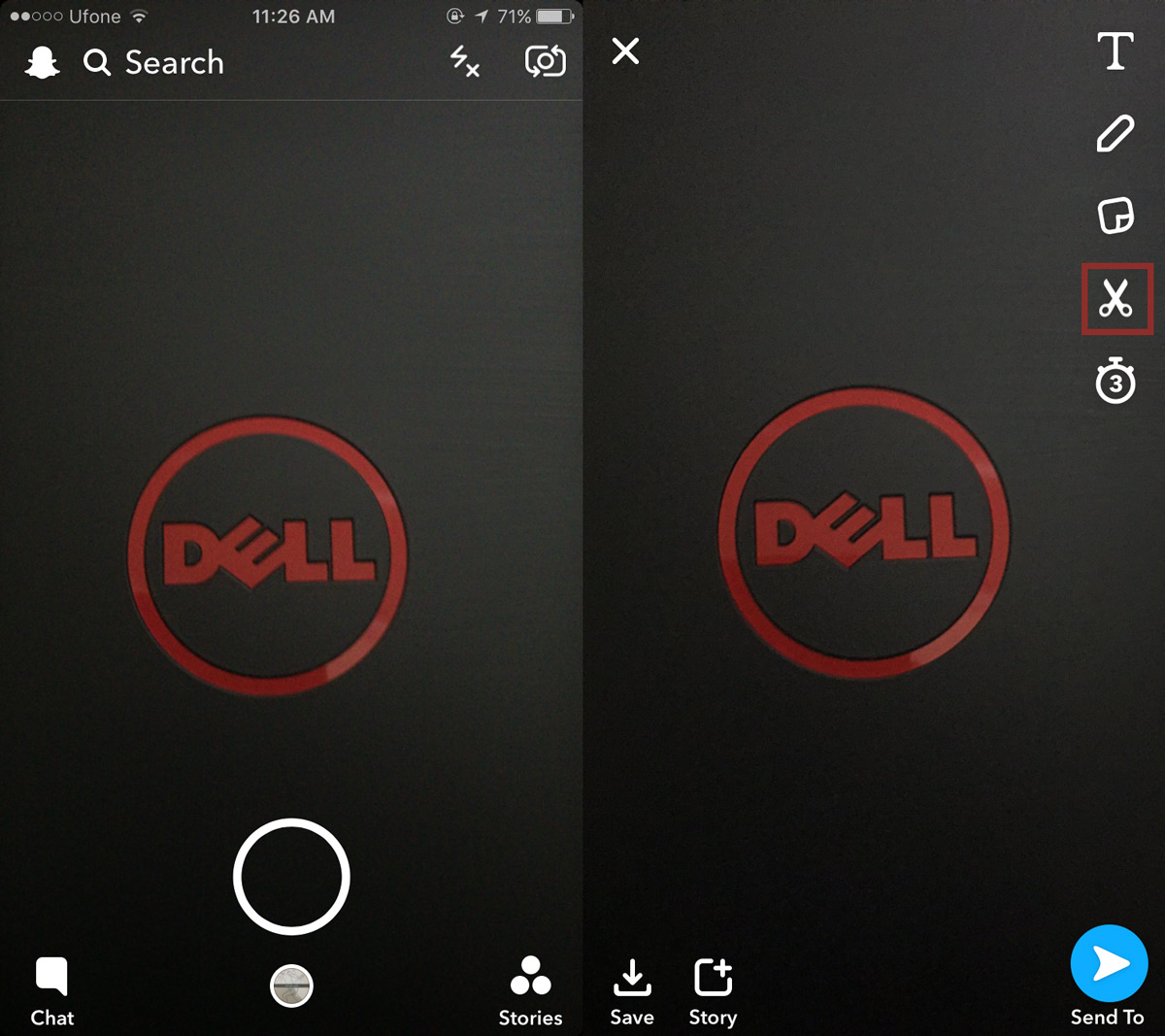
Izsekojiet ārpus objekta, par kuru vēlaties pārvērstiesuzlīme. Jūs nevarat mainīt sukas svaru, un jūs nevarat izdzēst jau novilkto līniju. Pārliecinieties, ka esat pabeidzis kontūru. Kad jūs pacelsit pirkstu no ekrāna, Snapchat pārvērsīs uzlīmi visu, ko esat norādījis. Uzlīme automātiski tiks pievienota pašreizējam momentuzņēmumam. Varat to pārvietot un mainīt tā izmērus, piemēram, ar noklusējuma uzlīmēm.
Ja nevēlaties izmantot uzlīmi uz pašreizējā fotoattēla, pieskarieties un turiet to. Uzlīmes ikona pārvērtīsies par miskasti. Nometiet uzlīmi uz tā, lai noņemtu to no spraudņa.
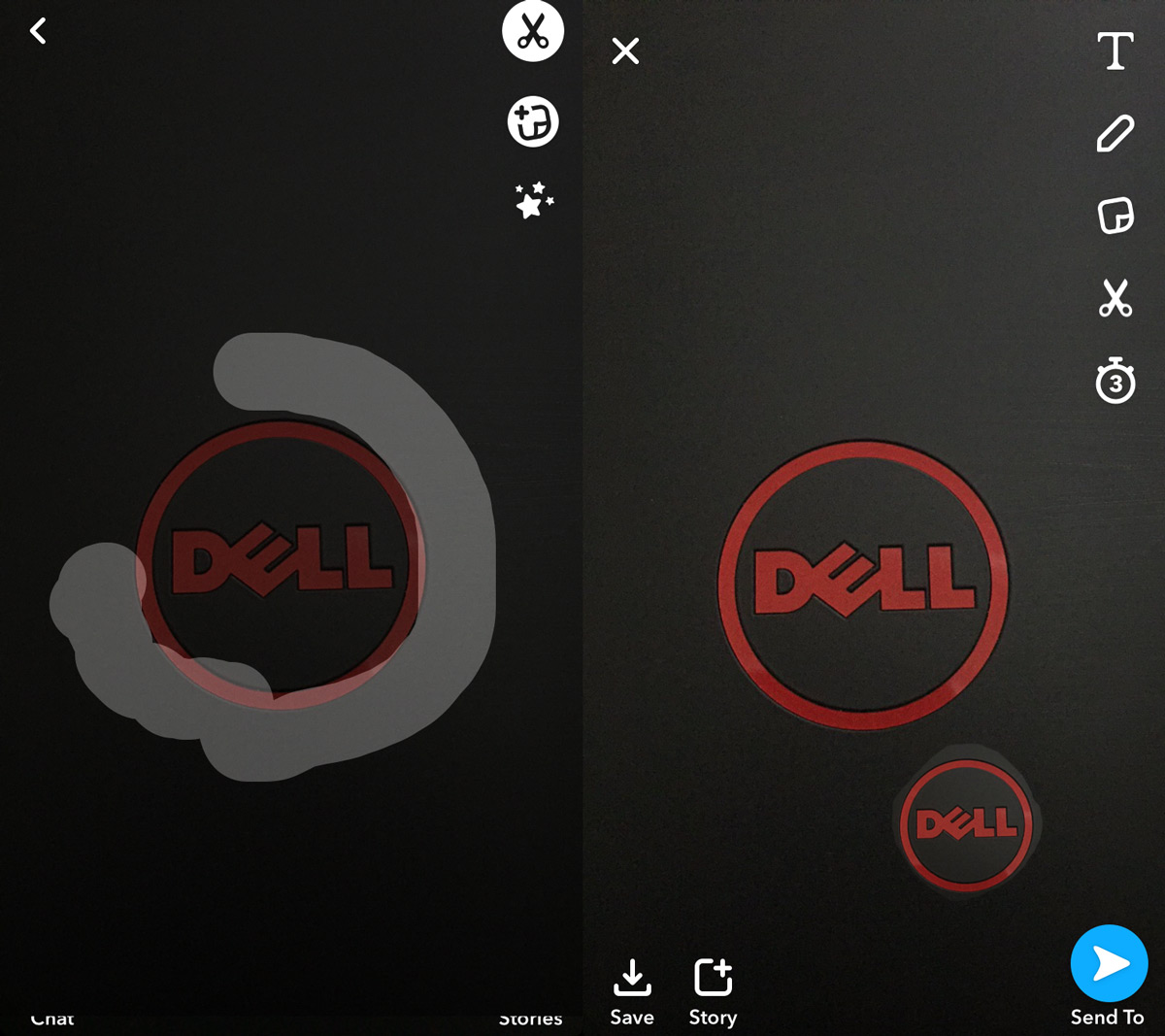
Snapchat pievienos jūsu izveidotās uzlīmesuzlīmju bibliotēka. Pēc tam, kad paceļat pirkstu no ekrāna, Snpchat izveido uzlīmi un nosūta to tieši uz jūsu uzlīmju bibliotēku. Nav nozīmes tam, vai uzlīme ir laba vai slikta. Tas ir tur. Ja vairākkārt mēģināsit izveidot uzlīmi, visi sliktie turpinās krāties jūsu bibliotēkā.
Par laimi, jūs varat izdzēst pielāgotas uzlīmesjūs esat izveidojis. Īslaicīgas rediģēšanas ekrānā pieskarieties uzlīmes pogai. Uzlīmju bibliotēka ir sadalīta cilnēs. Pieskarieties jaunajai šķēru cilnei, lai dotos uz savu pielāgoto uzlīmju bibliotēku. Pieskarieties un turiet uzlīmi, kuru vēlaties izdzēst. Augšējā labajā stūrī parādīsies miskastes ikona. Nometiet uzlīmi uz ikonas, lai to neatgriezeniski izdzēstu.
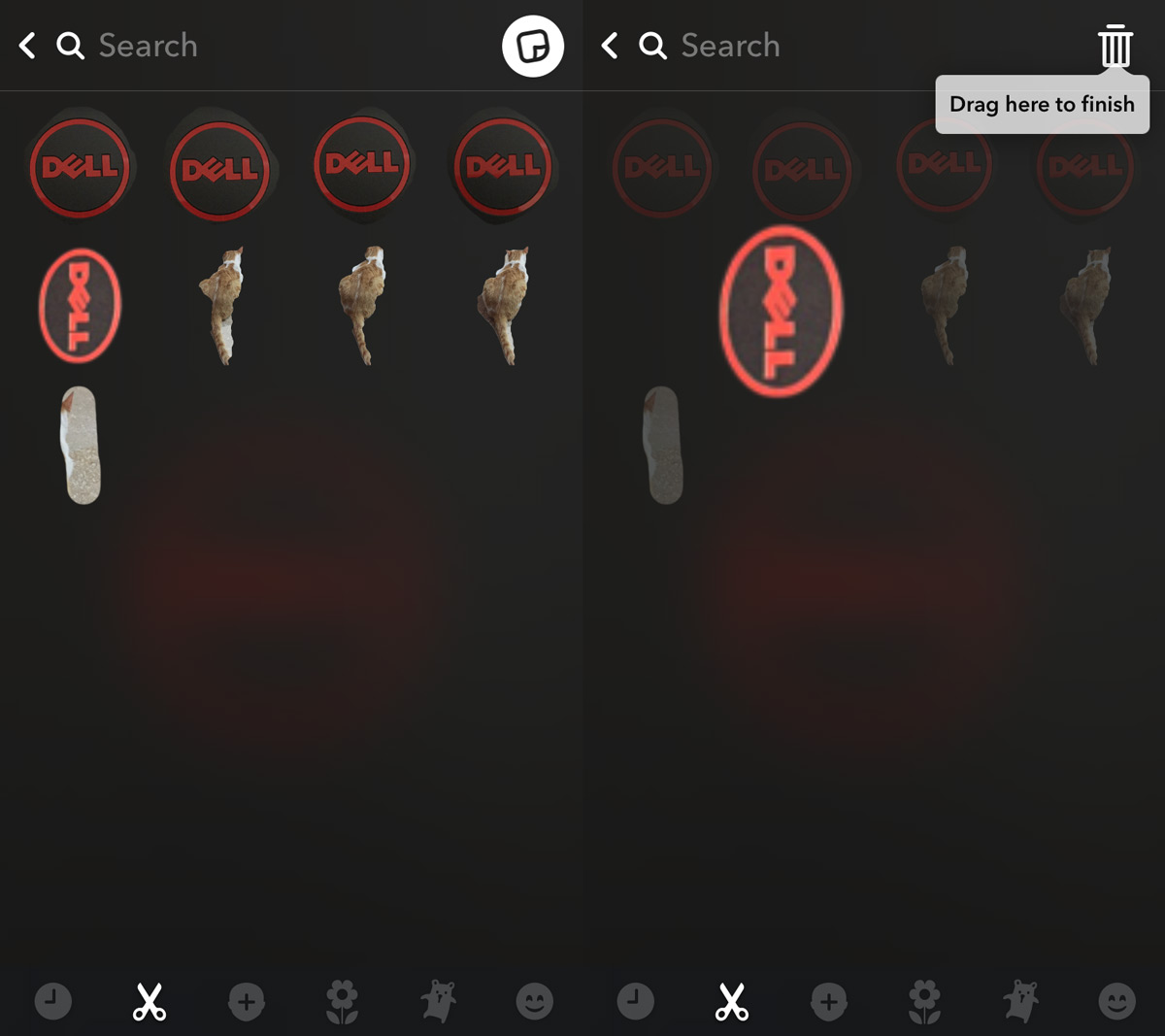
Tas ir viss, kas nepieciešams.












Komentāri